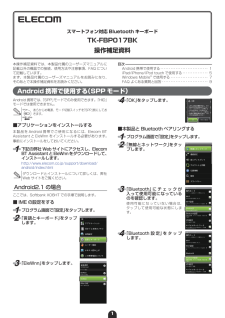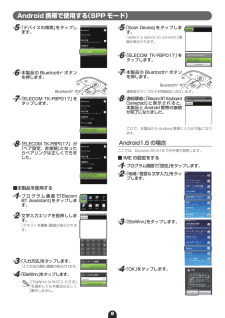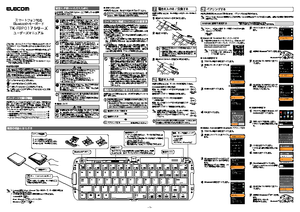2 5「デバイスの検索」をタップします。 本製品の Bluetooth6®ボタンを押します。Bluetooth®ボタン 7「ELECOM TK-FBP017」をタップします。 8「ELECOM TK-FBP017」が「ペア設定、非接続」となったらペアリングは正しくできました。■本製品を使用する 1プログラム画面で「Elecom BT Assistant」をタップします。 2文字入力エリアを長押しします。「テキストを編集」画面が表示されます。 3「入力方法」をタップします。「入力方法の選択」画面が表示されます。 4「EleWnn」をタップします。「EleWnn」以外の「入力方法」を選択しても本製品は正しく動作しません。 5「Scan Device」をタップします。「select a device to connect」画面が表示されます。 6「ELECOM TK-FBP017」をタップします。 7本製品の Bluetooth®ボタンを押します。通信表示ランプが 2 秒間緑色に点灯します。 8通知領域に「 Elecom BT Keyboard Connected!」と表示されると、本製品とAndroid携帯の接続が完了になりました。これで、本製品から Android 携帯に入力が可能になります。Android1.6 の場合ここでは、Docomo SO-01B での手順で説明します。■ IME の設定をする プログラム画面で「設定」をタップします。1 2「地域/言語&文字入力」をタップします。 3「EleWnn」をタップします。 4「OK」をタップします。Bluetooth®ボタンAndroid 携帯で使用する(SPP モード)